今回はGoogleがリリースしているアクセス解析ツール、Googleアナリティクスの導入方法について解説します。
前回ご紹介したサーチコンソールと組み合わせることで、効率的なサイト運営ができるだけでなく、HP運営に欠かせないアクセス解析もできるようになります。HP運営をしているのであれば、ぜひ活用していくようにしましょう。
Googleアナリティクスを導入する方法
Googleアナリティクスとは?
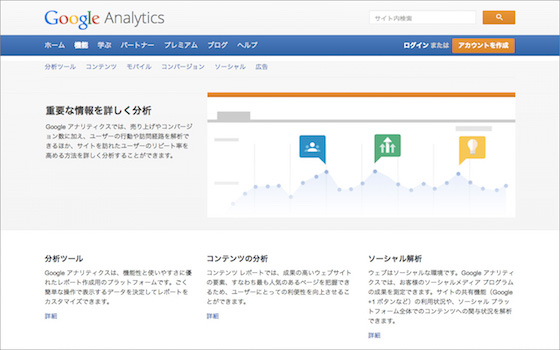
本題に入る前に、Googleアナリティクスの特徴について簡単に説明しますね。
Googleアナリティクス(Google Analytics)とは、Googleが提供しているアクセス解析ツールのこと。HPを運営しているのであれば、迷わず使っていくべき必須ツールの一つです。
Googleアナリティクスでわかるのは、以下のようなことです。
どれくらいの人が見てくれているのか?(PVや訪問数)
どこの地域の人が見てくれているのだろう?
どんな検索キーワードでヒットしている?
どこのサイトから来てくれたのだろう?(流入元)
ページを見てくれている時間はどれくらい?(平均滞在時間)
HPの運営者にとって、こういった情報はとても大事です。SEO施策を見直したり、広告キャンペーンの効果測定や改善に欠かせません。HP運営をしているのであれば、できるだけ早い段階から導入しておくとよいでしょう。
なおGoogleアナリティクスは、ぜひサーチコンソールと併用して使うようにしてください。検索キーワードの分析ができるようになることがその理由なのですが、詳しくはこちらの記事をご覧いただければと思います。
Googleアナリティクスの導入方法
それでは、Googleアナリティクスの導入方法について見ていきましょう。
Googleアカウントを準備する
Googleアナリティクスを利用するには、Googleのアカウントが必要です。HP運営用のGoogleアカウントがない場合は、下記のページから事前に作成しておきましょう。
Googleアナリティクスに登録する
下記のページにアクセスして、GoogleアナリティクスにHPを登録していきます。
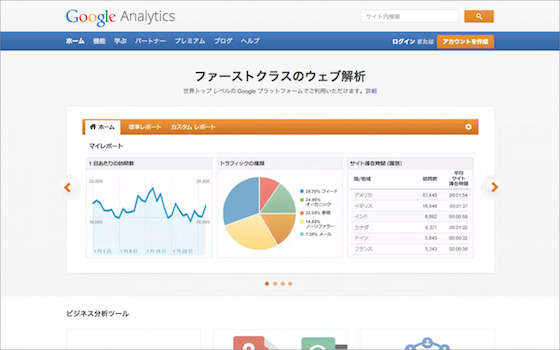
Google アナリティクス公式サイト – ウェブ解析とレポート機能 – Google アナリティクス
右上に「アカウントを作成」ボタンがあるので、クリックします。表示されたページの右上の「お申し込み」をクリックして、アカウントの作成ページに移動しましょう。

アカウント名や登録するHPの情報を入力して、画面下の「トラッキング IDを取得」をクリックしてください。
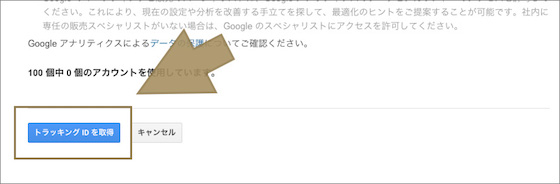
利用規約が表示されるので、内容を確認します。問題なければ「同意する」を選択して先に進んでください。
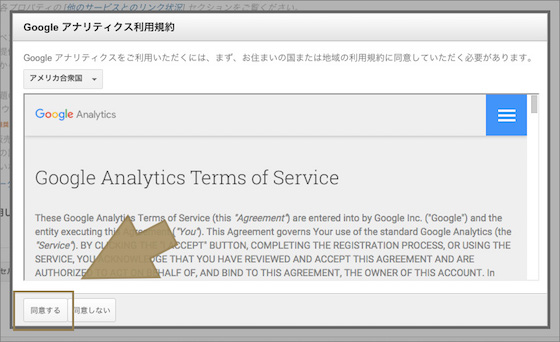
アカウントの作成が完了しました。
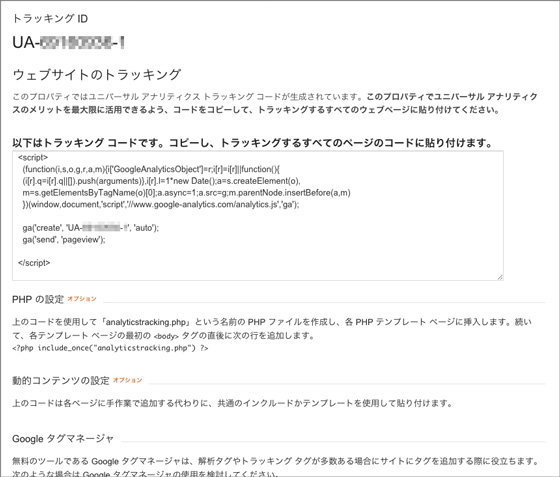
トラッキングコードを設定する
次に、HPにトラッキングコードを設定します。Googleはトラッキングコードを目印にアクセスデータを集めています。トラッキングコードがないと、Googleアナリティクスが使えません。忘れずに設定しておいてください。
さて、トラッキングコードを設定するには主に2つの方法があります。テンプレートファイルを編集する方法と、プラグインを使う方法です。ここでは、テンプレートファイルを編集する方法についてご紹介していきましょう。
WordPressの管理画面をひらいたら、左側の「外観」から「テーマの編集」を選択してください。
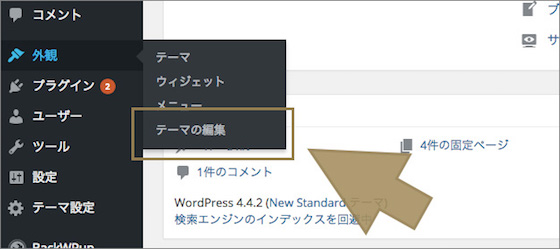
右側に、テーマファイルの一覧が表示されていますね。その中からheader.phpファイルを見つけて、クリックしてください。
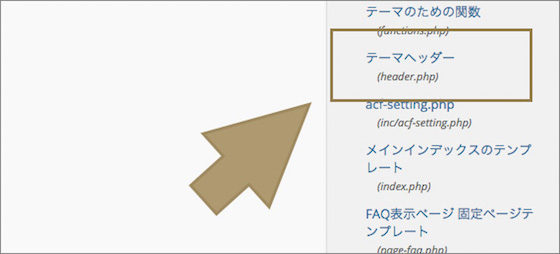
表示されたコードから、headタグ内の最後の部分に先ほどのトラッキングコードを貼りつけてください。

貼りつけが完了しました。
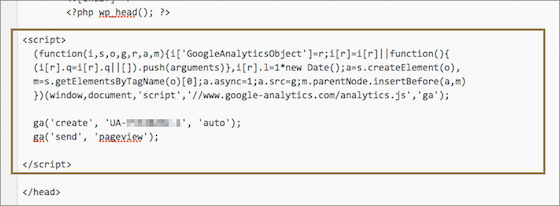
画面下の「ファイルを更新」ボタンをクリックすれば、トラッキングコードの貼りつけが完了です。あとは、Googleアナリティクスが計測をはじめてくれるのを待つだけ。お疲れさまでした!
なお、前回の記事でサーチコンソールの設定について解説しています。そちらと合わせると、header.phpファイルは下記のようになるはずです。
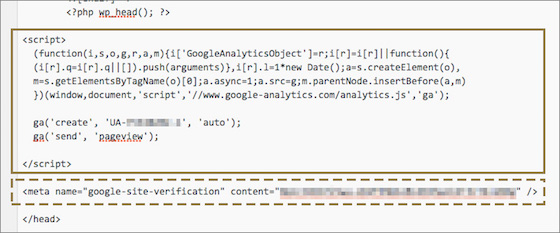
上の実線部分が、Googleアナリティクスのトラッキングコード。下の破線部分が、サーチコンソールの設定(所有権の確認)のためのコードを貼りつけた状態です。
あとがき
Googleアナリティクスにはカスタムレポートやデータの共有など、便利な機能がいろいろと備わっています。HPの改善やマーケティング施策の参考に、上手に活用していっていただければと思います。
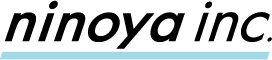


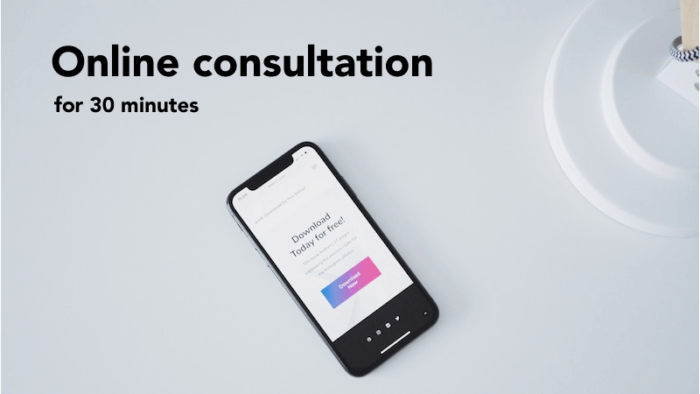
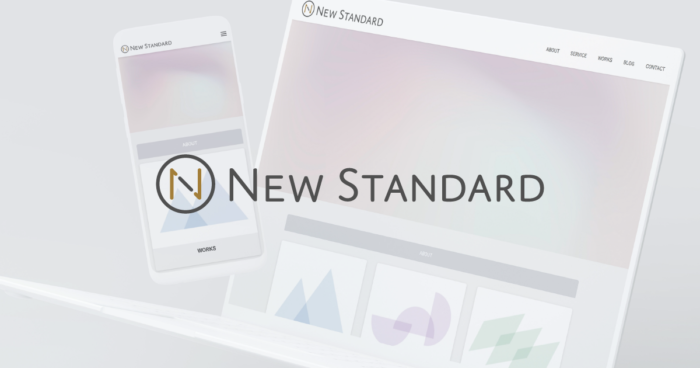


 0
0

